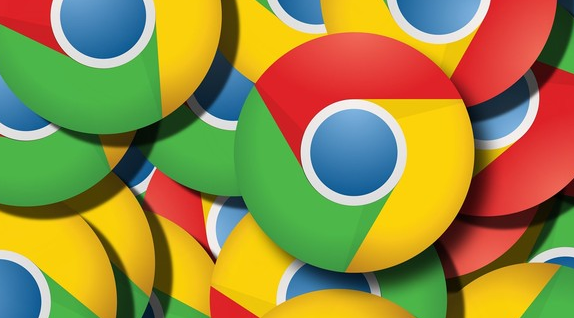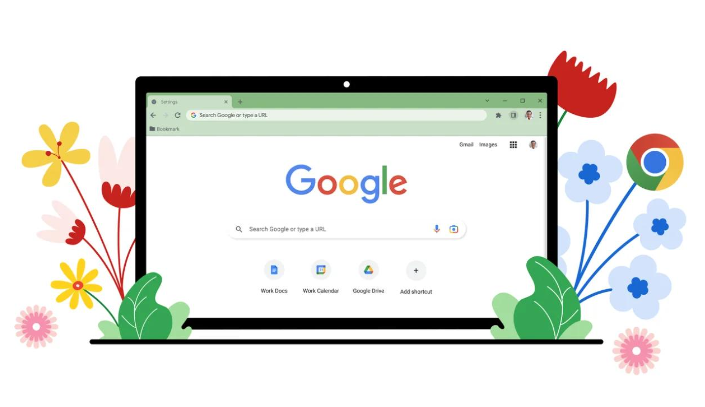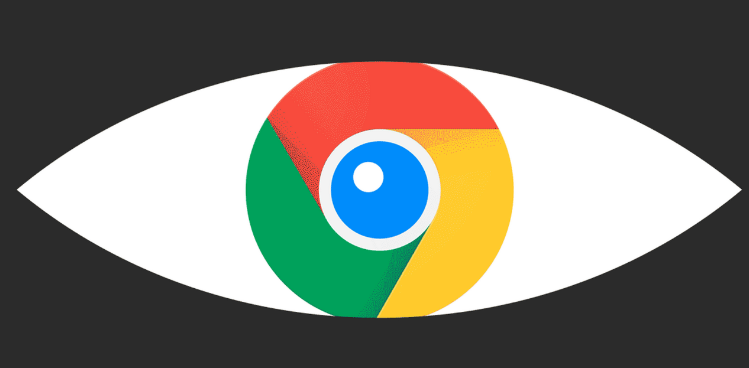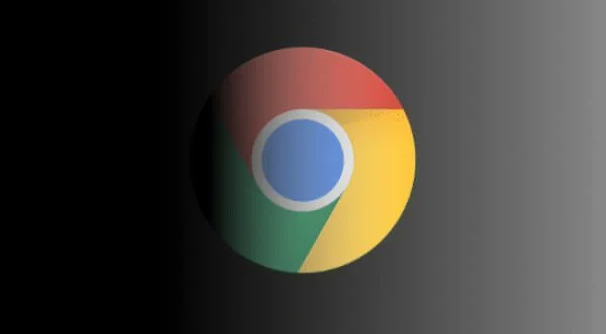Chrome浏览器插件文件上传失败的排查方案
时间:2025-06-03
来源:谷歌浏览器官网

一、检查网络连接
1. 确保设备已正常连接到互联网,可以尝试打开其他网页或使用其他网络应用来验证网络是否正常。
2. 如果使用的是无线网络,尝试靠近路由器以获取更好的信号强度,或者切换到其他可用的Wi-Fi网络。
3. 若有可能,尝试使用有线网络连接,以排除无线网络不稳定或信号干扰的问题。
二、查看浏览器设置
1. 清除浏览器缓存和Cookie:点击浏览器右上角的三个点,选择“设置”,在“隐私设置与安全性”部分,点击“清除浏览数据”,勾选“缓存的图片和文件”以及“Cookie和其他网站数据”,然后点击“清除数据”。这有助于去除可能影响文件上传的过时或损坏的数据。
2. 检查浏览器版本:点击右上角的三个点,选择“帮助”,然后点击“关于Google Chrome”。浏览器会自动检查更新,若有新版本,按照提示进行更新。旧版本的浏览器可能存在一些已知的bug或兼容性问题,导致文件上传失败。
3. 以管理员身份运行浏览器:在Windows系统中,找到Chrome浏览器的快捷方式,右键点击它,选择“属性”,在“兼容性”选项卡中,勾选“以管理员身份运行此程序”,然后点击“确定”。以管理员身份运行浏览器可以解决一些因权限不足而导致的文件上传问题。
三、排查插件冲突
1. 禁用所有插件:点击右上角的三个点,选择“更多工具”,然后点击“扩展程序”。在扩展程序页面中,可以通过开关按钮逐个禁用已安装的插件,然后尝试重新上传文件。如果禁用所有插件后文件能够成功上传,那么说明其中一个或多个插件与文件上传功能存在冲突。
2. 单独启用插件进行测试:在禁用所有插件的基础上,逐个启用插件,并在每次启用后尝试上传文件,以确定是哪个插件导致了问题。一旦找到问题插件,可以考虑将其卸载或寻找替代插件。
3. 检查插件的更新:在扩展程序页面中,查看已安装插件是否有可用的更新。如果有,及时更新插件到最新版本,因为开发者可能已经修复了之前版本中的一些问题。
四、检查文件和上传目标
1. 确认文件格式和大小:确保要上传的文件格式是浏览器和服务器所支持的。某些文件格式可能需要特定的插件或应用程序才能正确处理。同时,检查文件大小是否超过了浏览器或服务器设置的上传限制。如果文件过大,可以尝试压缩文件或分割成较小的部分再进行上传。
2. 测试不同的文件:尝试上传其他不同类型的文件,以确定问题是否特定于某个文件。如果其他文件可以正常上传,那么可能是原始文件本身存在问题,例如文件损坏或编码错误。
3. 检查上传目标的设置:如果是将文件上传到特定的网站或服务器,确保该网站的上传功能正常运行,并且您具有足够的权限进行上传。有些网站可能对上传的文件类型、大小或来源有严格的限制。
五、尝试其他浏览器或上传方式
1. 更换浏览器:如果以上方法都无法解决问题,可以尝试使用其他浏览器(如Firefox、Edge等)来进行文件上传。不同的浏览器可能对插件的兼容性和处理方式有所不同,也许在其他浏览器中能够正常上传文件。
2. 使用在线文件转换工具:如果无法更换浏览器,可以使用在线文件转换工具将文件转换为其他格式,然后再尝试上传。例如,将Word文档转换为PDF格式等。
3. 使用第三方上传工具:有些第三方上传工具可以帮助绕过浏览器的限制,实现文件的上传。但要注意选择可靠和安全的工具,并遵循其使用规则。